mfc120u.dll 오류 해결 방법
- 컴퓨터
- 2021. 1. 23.

컴퓨터를 사용하다보면 오류들이 나타날때가 있습니다.
그중 한컴오피스를 사용하거나 PDF 파일을 사용할때 가끔 나타나는 mfc120u.dll 오류가 있는데요.
mfc120u.dll 오류는 간단하게 2가지 방법으로 해결할 수 있습니다.
이번에는 mfc120u.dll 오류 해결 방법에 대해서 알려드리겠습니다.
- mfc120u.dll 파일 직접 시스템 폴더에 붙여넣기 -

▲ 우선 사용하는 PC의 윈도우 비트를 확인해야 합니다.
내 PC "오른쪽 클릭"후 "속성"을 "클릭" 합니다.
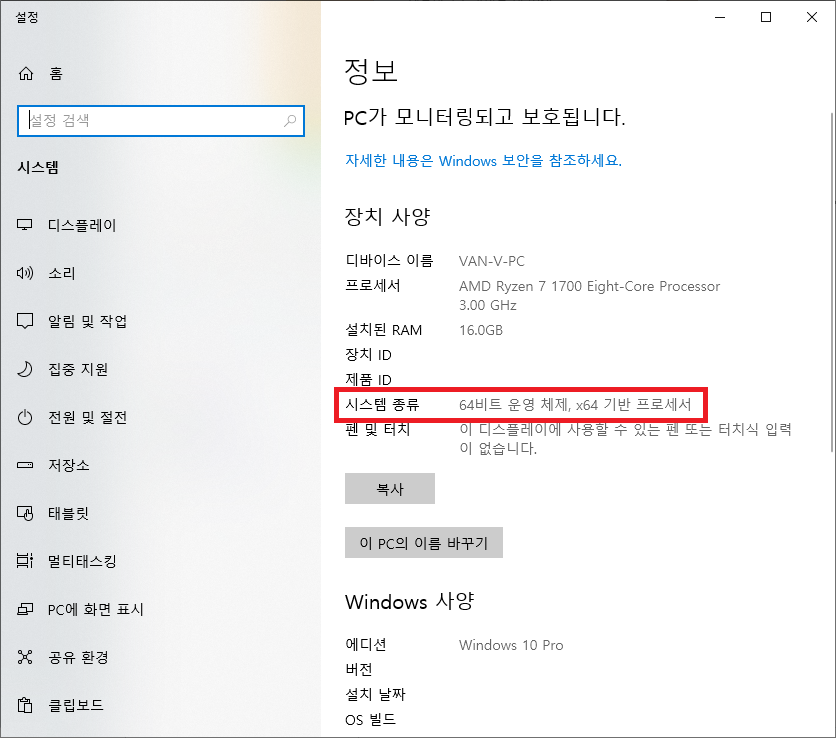
▲ 그럼 위와 같이 정보창이 열리게 되는데, 시스템 종류부분에서 자신이 사용하는 윈도우의 비트를 확인하실 수 있습니다.
mfc120u.dll 파일 다운로드
32 비트 다운로드 →
64 비트 다운로드 →
위에 있는 mfc120u.dll 파일을 다운로드 해주신 후 아래의 경로에 파일을 붙여넣어주시면 됩니다.
32비트 : [C:\Windows\System32]
64비트 : [C:\Windows\SysWOW64]
mfc120u.dll 파일 복사 후 오류가 해결되었는지 확인합니다.
- Visual Studio Visual C++ 패키지 설치-

▲ 아래에 있는 링크를 통하여 다운로드 사이트로 이동합니다.
그 후 "다운로드"를 "클릭" 합니다.
Visual Studio Visual C++ 패키지 다운로드 사이트 바로가기
Visual Studio 2015용 Visual C++ 재배포 가능 패키지
Visual C++ 재배포 가능 패키지는 Visual Studio 2015를 사용하여 빌드된 C++ 응용 프로그램을 실행하는 데 필요한 런타임 구성 요소를 설치합니다.
www.microsoft.com

▲ 원하는 다운로드 선택창이 나타나면, 위에서 확인한 자신의 윈도우 비트에 맞는 설치 프로그램을 선택 후 "다음"을 "클릭"하여 설치프로그램 다운로드 후 설치를 진행해줍니다.
'컴퓨터' 카테고리의 다른 글
| 엑셀 리소르 부족 오류해결 방법 (0) | 2021.01.25 |
|---|---|
| USB 쓰기 금지 해제 (디스크가 쓰기 금지되어 있습니다 해결방법) (0) | 2021.01.23 |
| 윈도우10 컴퓨터 소리 녹음, 컴퓨터에서 나오는 소리 녹음하기 (프로그램 무설치) (0) | 2021.01.23 |
| 무료 인터넷 속도 측정 사이트 (Speedtest) (0) | 2021.01.23 |
| 어도비 플래시 지원 중단 대체 프로그램 러플 (4) | 2021.01.23 |